necのノートパソコンを使用していて、急に画面がフリーズして操作ができないという場面に出くわしたことはありませんか。
そんな時は電源を切って対処してみようとしますよね。
私も先日ノートパソコンで作業していて、画面がフリーズしてしまいました。
ひとまず電源を切ろうとしたのですが、電源をきる操作ができない状態だったので強制終了を試しました。
強制終了について調べてみると、電源ボタンを押しても強制終了ができないという場合もあるようです。
necのノートパソコンで強制終了する際は、10秒以上長押しする必要がありあます。
それでも強制終了できない時はバッテリーパックを外す方法があります。
後半ではnecのノートパソコンに限らず、キーボードを使用した強制終了の方法や強制終了した際のデメリットをご紹介します。
necのノートパソコンが強制終了できない場合

強制終了をする際は電源ボタンを長押ししますが、necのノートパソコンは10秒以上長押ししないと電源が落ちない場合があるようです。
他のメーカーのノートパソコンでは3秒ほどで電源が落ちるものもあるのでnecのノートパソコンは強制終了するための長押し時間が長いようです。
長押しが10秒以上というのは本当に電源が落ちるのか不安になってしまう時間ですよね。
この電源ボタンの長押しでも強制終了ができない場合に取れる対応をご紹介します。
- ノートパソコンの電源アダプターをコンセントから抜く
- バッテリーパックを外す
再度電源を入れる場合は、バッテリーパックを戻し90秒以上空けてから電源ボタンを押してください。
バッテリーパックの外し方は機種によって異なります。
取扱説明書やnecのホームページを確認してみてください。
ノートパソコンの中には、バッテリーパックが内蔵型で、取り外しができないものがあります。
その場合は、コンセントから電源アダプターを抜いたあとしばらく放置し「放電」をしてください。
放電したあとに、電源アダプターをつけ、電源をいれてみてください。
ノートパソコンの強制終了をキーボード操作で行う

ノートパソコンの強制終了をキーボードで行う方法を2つご紹介します!
ショートカットキーを使えばキーボード操作だけで電源を切ることができます。
ノートパソコンの画面がフリーズして強制終了できないけれど、キーボードの操作ができる場合に有効です!
- キーボードの「Alt」と「F4」を同時に押します
- シャットダウンするか選択する画面が出てくる
- 「OK」にカーソルが合っているので「Enter」キーを押します
上でご紹介した方法を実際の画像でお伝えします。
- 画像の赤枠のキー、「Alt」と「F4」を同時に押します

- シャットダウンするか尋ねる画面がでてくるので「OK」が選ばれていることを確認して「Enter」キーを押す

キーボード操作ができる時はこのようにしてシャットダウンしてみてください。
ちなみに、何かアプリケーションを立ち上げていて、その画面で「Alt+F4」を押すとまずそのアプリケーションが終了されます。
デスクトップ画面になってから「Alt+F4」を押すと上記のシャットダウン画面になります。
- 「Ctrl」、「Alt」、「Delete」のキーを同時に押します
- 出てきた画面をノートパソコンの矢印のキーを操作し電源マークを選択しシャットダウンさせます
ここでも実際の画像を使ってご紹介していきます。
- 画像の赤枠のキー、「Ctrl」、「Alt」、「Delete」を同時に押します

- 画面のメニューから電源マークまで矢印のキーで移動させシャットダウンを選択します

これでノートパソコンをシャットダウンすることができます。
この方法は、windowsの場合ですが、macの場合は「command+ctrl+esc」で同じように操作ができます。
強制終了させる際はこれらの方法が、ノートパソコンへの負担が少ないので試してみてください。
ノートパソコンを強制終了してしまうと壊れるのか?

ノートパソコンを強制終了させると壊れるといった悪影響があるのか調べてみました。
ノートパソコンを強制終了させたからといってすぐ壊れることは考えにくいです。
普段、ノートパソコンの電源を切る際に通常の手順でシャットダウンできれば、次に立ち上げる時の準備をしながら安全に電源を切ってくれます。
しかし、ノートパソコンを強制終了させるとその準備ができないまま電源が落ちてしまい、ハードディスク等に負荷がかかります。
負荷がかかる頻度が多いとノートパソコンが壊れることに繋がってしまいます。
そのため何度も強制終了を行うことは望ましくないです。
何度もフリーズしてしまい強制終了するしかないという場合は、アプリケーションの不具合やノートパソコンの不具合を疑ってみた方がいいです。
周辺機器のトラブルが原因の場合もあるので、強制終了させた後に再度電源を入れる場合は、周辺機器を取り外してから電源を入れてみてください。
まとめ

- necのノートパソコンで強制終了する場合は電源ボタンを10秒以上長押しする
- necのノートパソコンが電源ボタンの長押しでも強制終了できない場合は、電源アダプターをコンセントから抜き、バッテリーパックを外す
- キーボードの「Alt」キーと「F4」キーを同時に押すとシャットダウンの画面を出すことができる
- 「Ctrl」キー、「Alt」キー、「Delete」キーを同時に押すことでもシャットダウンできる
- ノートパソコンを強制終了するとハードディスク等に負担がかかる
- 何度も強制終了するしかシャットダウンできない場合は、アプリケーションの不具合や、ノートパソコン、周辺機器の不具合を疑ってみる
necのノートパソコンが10秒以上電源ボタンを押さないと強制終了できないのは驚きました。
この記事が少しでもノートパソコンを使用していての困りごとの解決に役立てば嬉しいです♪




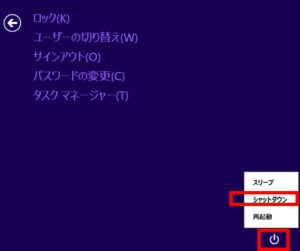


コメント